8 nemokamos vaizdo žaidimų temos, skirtos „Windows 10“.
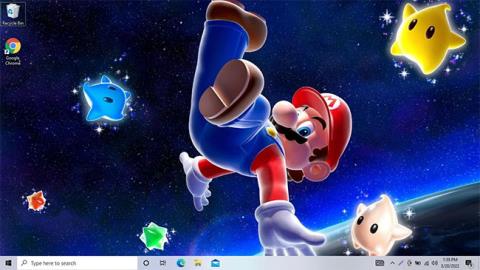
Žaisti vaizdo žaidimus yra daugiau nei tik hobis; Tai gyvenimo būdas, kuriuo džiaugiasi milijardai žmonių visame pasaulyje.
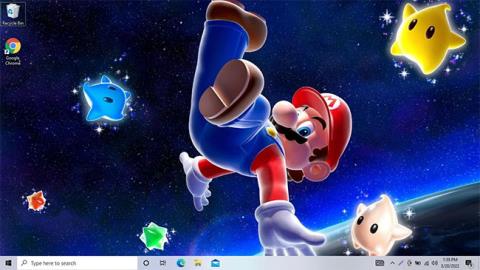
Žaisti vaizdo žaidimus yra daugiau nei tik hobis; Tai gyvenimo būdas, kuriuo džiaugiasi milijardai žmonių visame pasaulyje. Vaizdo žaidimai ištraukia mus iš realybės, leisdami patirti įsimintinus personažus, pasaulius ir istorijas bei daryti tai, apie ką tikrame pasaulyje galime tik pasvajoti. Nėra žaidimų gerbėjų, kurie nenorėtų nustatyti vaizdo žaidimų kaip savo kompiuterio temų.
Vienas didžiausių „Windows“ pranašumų yra tai, kad galite pritaikyti savo patirtį įdiegdami skirtingas temas. O jei norite žiūrėti vaizdo žaidimus kiekvieną dieną kompiuteryje, kuriame veikia „Windows 10“ , čia yra 8 šaunios temos, kurias galite išbandyti.
Straipsnio turinys
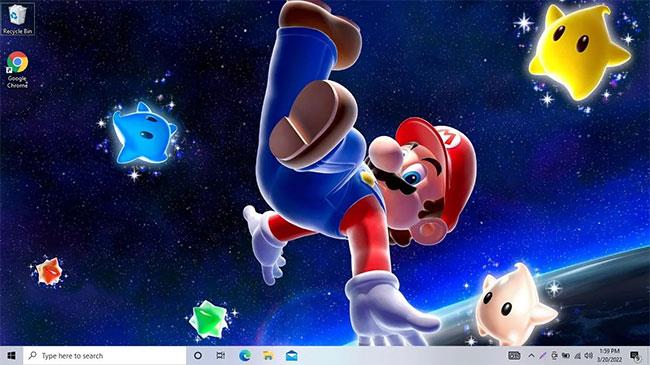
Personažas Mario nebėra svetimas vaizdo žaidimų mėgėjams. Daugelis mano, kad 1985 m. 2D platformingo platformos klasika „Super Mario Bros.“ vienu metu išgelbėjo vaizdo žaidimų pramonę. Turėdama daugiau nei 200 susijusių pavadinimų, Super Mario franšizė sukūrė kai kuriuos geriausiai įvertintus vakarėlių žaidimus, kartingų lenktynes, vaidmenų žaidimus ir kt.
„Super Mario“ temoje yra 15 HD tapetų: Mario, Princess Peach, Luigi, Toad, Yoshi, Bowser ir kiti nuostabūs personažai. O kai atsisiųsite šį temų paketą, ekraną paversite epiniu Mario vakarėliu.
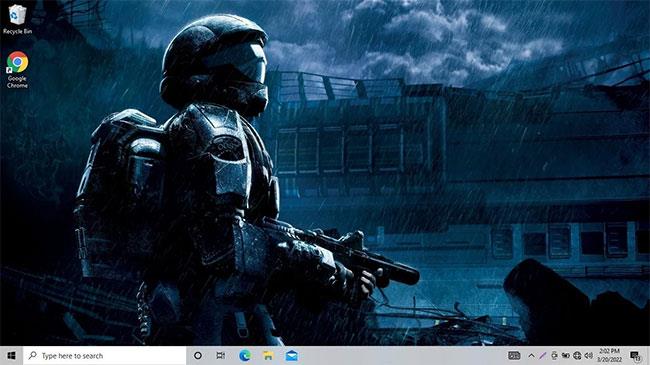
Kai 2001 m. „Microsoft“ ir „Bungie“ išleido „Halo: Combat Evolved“, pirmojo asmens šaudyklės pakilo į naują lygmenį su jautriu ir galingu šaudymu, išmaniu ir sudėtingu dirbtiniu intelektu, automobilius smagu vairuoti, o lygiuose sklandžiai derinama atvira erdvė ir uždara kova. . Puiki istorija ir turtinga mokslinės fantastikos aplinka yra tik dalis dalykų, dėl kurių šis žaidimas yra toks patrauklus.
Bungie (o vėliau ir 343 Industries) išplėtė ir sukūrė puikių žaidimo elementų. Dabar galite atgaivinti epinių kovų su Master Chief ir kitais spartiečiais prisiminimus naudodami „Halo“ temų paketą, kurį sudaro 10 nuostabių aukštos kokybės tapetų.
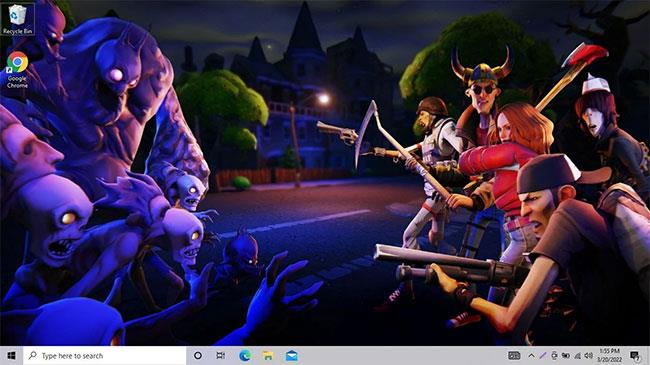
„Fortnite“ yra trečiojo asmens šaudyklės, „Minecraft“ ir šiek tiek „Bado žaidynių“ skonio derinys. Nors meno stilius linksta į animaciją, žaidimo veiksmo, išgyvenimo ir pagrindo kūrimo elementai yra gilūs ir „gniuždantys“. Nenuostabu, kad „Fortnite“ yra vienas populiariausių išgyvenimo ir kovinių žaidimų, turintis milijonus žaidėjų visame pasaulyje asmeniniuose kompiuteriuose, konsolėse ir mobiliosiose platformose.
Jei jums patinka viskas apie Fortnite, tada Fortnite temų paketas yra skirtas jums. Jame yra 15 HD tapetų, kurie pabrėžia stipriausius šio sėkmingo kelių žaidėjų žaidimo žaidimo elementus.
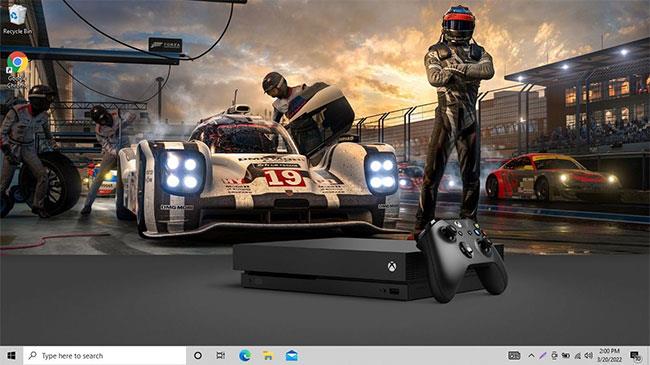
Forza Motorsport yra žaidimas tiems, kurie mėgsta lenktynes. Serijos žaidimuose yra šimtai skirtingų automobilių, iš kurių galima rinktis lenktyniaujant. O kadangi tai yra lenktynių simuliacinis žaidimas, buvo įdėta daug pastangų, kad automobiliai elgtųsi ir skambėtų kuo tikroviškiau, taip padidinant žaidimo įtraukimą.
Jei jums patinka lenktyniniai žaidimai ir jums patinka visą dieną žiūrėti į gražius automobilius, tada „Forza Motorsport“ temų paketas ir 14 aukštos kokybės fono paveikslėlių nusipelno vietos jūsų „Windows 10“ kompiuteryje.
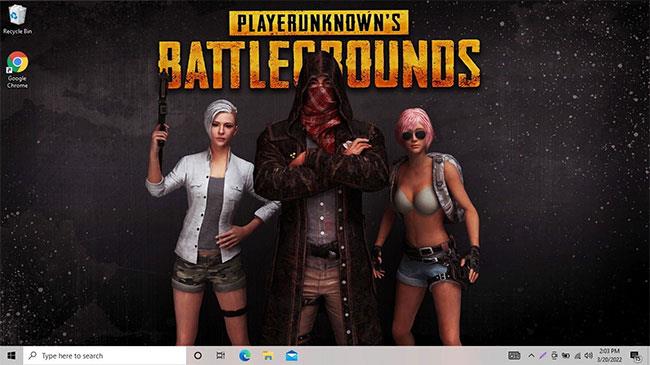
PUBG yra viena iš žaidimų pasaulio legendų. Galite ne tik „kovoti“ su draugais ir nepažįstamais žmonėmis priešais įvairius šautuvus, kurie puikiai atrodo, jaučiasi ir skamba puikiai, bet taip pat galite tyrinėti žemėlapį transporto priemonėmis ir užkariauti didžiulį grobį.
Šis PUBG temų paketas puikiai tinka žaidėjams, kurie mėgsta garsaus battle royale žanro jaudulį. Yra 16 HD tapetų ir kiekvienas tapetas yra labai gražus. Jei esate kovinio žaidimo žanro mėgėjas, taip pat galite atsisiųsti „Apex Legends“ temų paketą .
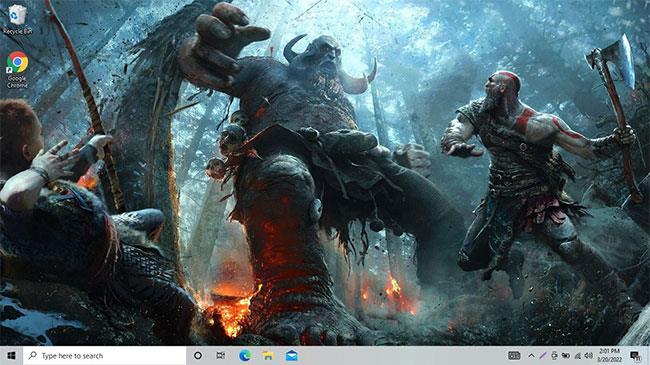
„God of War“ (2018 m.) pasižymi aplinka (norviečių mitologija), taip pat visiškai naujais personažais, ginklais ir kovos bei kamerų sistema.
Jei jums patinka Kratosas ir jo kelionė per Midgardą, kai jis kovoja su goblinais, druidais, drakonais ir kitomis skandinavų mitologijos būtybėmis, tuomet jums patiks šis God of War premijos paketas. Dabar galite iš naujo išgyventi visas širdį veriančius, jaudinančius žaidimo momentus naudodami 15 tapetų.
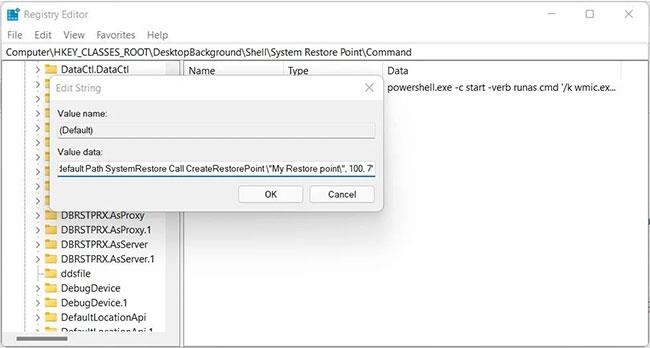
„Call of Duty“ franšizė turi didžiulę gerbėjų bazę visame pasaulyje, kuri nekantriai laukia kiekvieno jos išleidimo. Tačiau neturėtume pamiršti žaidimo, kuris padėjo šiai serijai įgyti didžiulį populiarumą: „Call of Duty 4: Modern Warfare“ (jis netgi buvo perdarytas 2016 m. ir 2019 m.). Kritikai ir žaidėjai gyrė žaidimą ir du jo tęsinius dėl puikaus dizaino, puikių ginklų, Michaelo Bay-Esque rinkinių ir smagių kelių žaidėjų režimų.
„Modern Warfare“ serija yra legendinė, o tapetai atrodo stulbinančiai. Galite papuošti savo darbalaukį atsisiųsdami Call of Duty: Modern Warfare temų paketą.
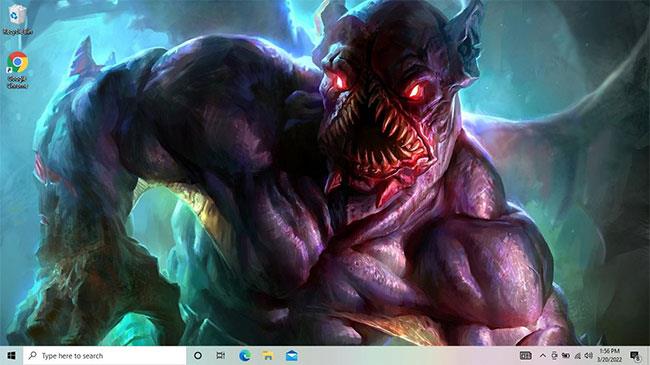
„Dota 2“ yra vienas iš daugelio žaidėjų internetinių mūšio žaidimų (MOBA) planetoje. Žaidimas turi turtingą siužetą ir puikias 5 prieš 5 rungtynes, kad patikrintumėte savo strateginius ir mąstymo gebėjimus. Gali prireikti mėnesių, kol tapsite įgudęs Dota 2 žaidėjas, todėl kiekviena pergalė bus naudinga ir patenkins iki priklausomybės.
Jau nekalbant apie Dota 2 turi didelę bendruomenę ir organizavo turnyrus visame pasaulyje. Šis „Dota 2“ temų paketas puikiai tinka tiems, kurie yra tos bendruomenės dalis ir nori kažko, kas paskatintų galvoti apie geresnes strategijas. O naudodami 26 HD tapetus būsite tikrai patenkinti šiuo pasirinkimu.
Kiosko režimas sistemoje „Windows 10“ yra režimas, skirtas naudoti tik vieną programą arba pasiekti tik 1 svetainę su svečiais.
Šiame vadove bus parodyta, kaip pakeisti arba atkurti numatytąją „Camera Roll“ aplanko vietą sistemoje „Windows 10“.
Redaguojant pagrindinio kompiuterio failą gali nepavykti prisijungti prie interneto, jei failas nebus tinkamai pakeistas. Šis straipsnis padės jums redaguoti pagrindinio kompiuterio failą sistemoje „Windows 10“.
Sumažinus nuotraukų dydį ir talpą, bus lengviau jas dalytis ar siųsti kam nors. Visų pirma, sistemoje „Windows 10“ galite keisti nuotraukų dydį keliais paprastais veiksmais.
Jei jums nereikia rodyti neseniai aplankytų elementų ir vietų saugumo ar privatumo sumetimais, galite jį lengvai išjungti.
„Microsoft“ ką tik išleido „Windows 10“ jubiliejinį naujinį su daugybe patobulinimų ir naujų funkcijų. Šiame naujame atnaujinime pamatysite daug pakeitimų. Nuo „Windows Ink“ rašalo palaikymo iki „Microsoft Edge“ naršyklės plėtinių palaikymo, Start Menu ir Cortana taip pat buvo žymiai patobulinti.
Viena vieta daugybei operacijų valdyti tiesiai sistemos dėkle.
Sistemoje „Windows 10“ galite atsisiųsti ir įdiegti grupės strategijos šablonus, kad galėtumėte tvarkyti „Microsoft Edge“ nustatymus, o šiame vadove bus parodytas procesas.
Tamsus režimas yra tamsaus fono sąsaja sistemoje „Windows 10“, padedanti kompiuteriui taupyti akumuliatoriaus energiją ir sumažinti poveikį naudotojo akims.
Užduočių juostoje yra nedaug vietos, o jei reguliariai dirbate su keliomis programomis, gali greitai pritrūkti vietos, kad galėtumėte prisegti daugiau mėgstamų programų.









